PS艺术字教程:CS4版本制作迷幻烟雾字体特效
点击图层调板下方的【创建新组】按钮,新建一个组,然后将其重命名为【文字】,把刚才新建的文字图层拖入组【文字】中,并将组【文字】的混合模式改为【颜色减淡】效果如下图所示。

第五步:在所有图层的上面新建一层,命名为【云】。确认前景色为白色,背景色为黑色,执行【滤镜—渲染—云彩】命令,效果如下图所示。

将【云】的图层混合模式改为【颜色减淡】。然后点击【添加矢量蒙版】按钮,为其添加蒙版。选择黑色的柔性笔刷(硬度为0%),在蒙版上涂抹以隐藏云彩的部分区域,效果如下图所示。(林栖者语:如果只建立一个“云彩”图层,达不到你想要的效果,可以按照上面的方法再建立一个【云2】图层,并可以适当调整其不透明度。)

第六步:新建一个组,命名为【烟】,并将其混合模式改为【颜色减淡】。在该组下新建一个图层,将前景色设为:白色,选择“烟”形笔刷在画面中绘制,效果如下图所示。如果你觉得笔刷的颜色太淡了,可以点击两次。

第七步:继续绘制烟。建议新建几层,在不用的层中进行绘制,这样即使绘制错了,可以直接删掉而不影响以前绘制的图像。

第八步:新建一层,命名为【纹理】。将这层移动到其它图层的下面,但要在【图层 0】的上面。将【纹理】图层填充为黑色。然后执行【滤镜—纹理—纹理化】命令,参数设置如下图所示。
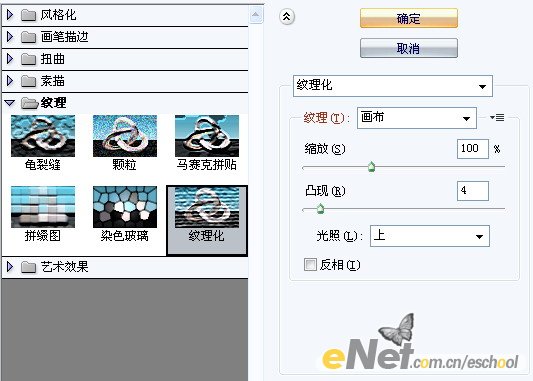
然后将【纹理】的图层不透明度改为10%,效果如下图所示。

第九步:下面我们将见识一下Photoshop CS4的新特性了——调整调板。(林栖者语:没有安装CS4的朋友们不用担心,我们使用CS3及以前版本的调整图层功能同样可以完成本步的操作。只不过在CS4中将色相和饱和度、色阶、曲线等调整层以按钮的形式展现出来了,这无疑将提高我们的工作效率。)下图就是所谓的【调整调板】,点击红色方框内的【创建新的反向调整图层】按钮,新建一个反向调整层。
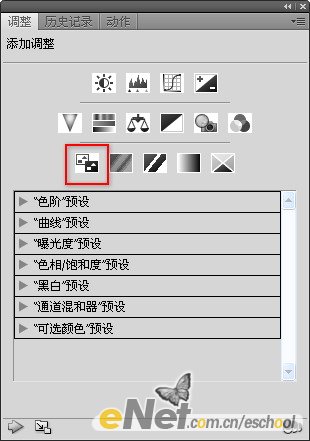
使用CS3及以前版本PS的朋友们可以执行【图层—新建调成图层—反向】命令,得到同样的效果。将这个调整层移动到所有图层的上方后,最终效果如下图所示。
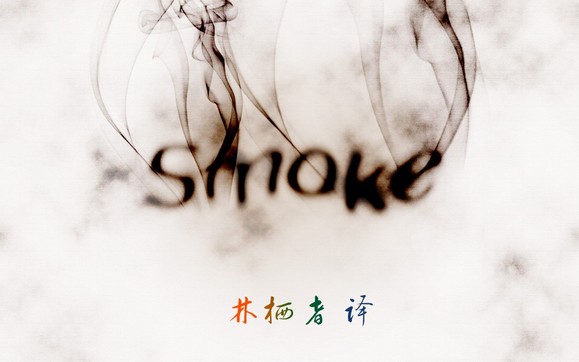
| 上一页12 |